Mách bạn 3 cách đổi tên Zalo, thực hiện mọi lúc nếu thích
Bạn đang muốn tìm cách đổi tên Zalo nhưng vẫn chưa biết làm như thế nào? Trong một số trường hợp bạn thích đổi tên hiển thị của mình với mọi người hay thay đổi tên của một người bạn nào đó trong danh bạ Zalo. Đó là một nhu cầu thiết thực đối với người dùng và Zalo tất nhiên cũng hỗ trợ việc này. Trong chuỗi bài viết về Zalo hôm nay Thành Trung Mobile mang đến bạn bài viết hướng dẫn các cách đổi tên Zalo dễ dàng và đơn giản nhất để bạn áp dụng, cùng mình khám phá nhé!
Mục lục
Tên Zalo là gì? Khi nào đổi tên Zalo?
Zalo là gì? Zalo là của nước nào ? C hắc hẳn khi bạn đã tìm cách đổi tên trên Zalo thì đã một phần nào hiểu được về mạng xã hội Zalo.
Tên Zalo là tên hiển thị của tài khoản Zalo, mang phong cách riêng và giúp người dùng nhận biết và liên lạc với nhau. Bạn không thích hay muốn thay đổi một cái tên khác thì có thể dùng tính năng đổi tên của Zalo để thực hiện sự thay đổi theo nhu cầu của mình.
Hướng dẫn bạn 3 cách đổi tên Zalo
Cách đặt tên Zalo thực hiện vô cùng đơn giản, bạn có thể đổi tên chính tài khoản của mình (qua điện thoại, máy tính), đổi tên bạn bè trên Zalo chỉ vài ba bước thực hiện. Sau đây, mình sẽ hướng dẫn chi tiết để bạn tham khảo và áp dụng nhé!
Đổi tên Zalo của mình trên điện thoại
Đầu tiên bạn vào App Zalo trên màn hình điện thoại và đăng nhập tài khoản Zalo.
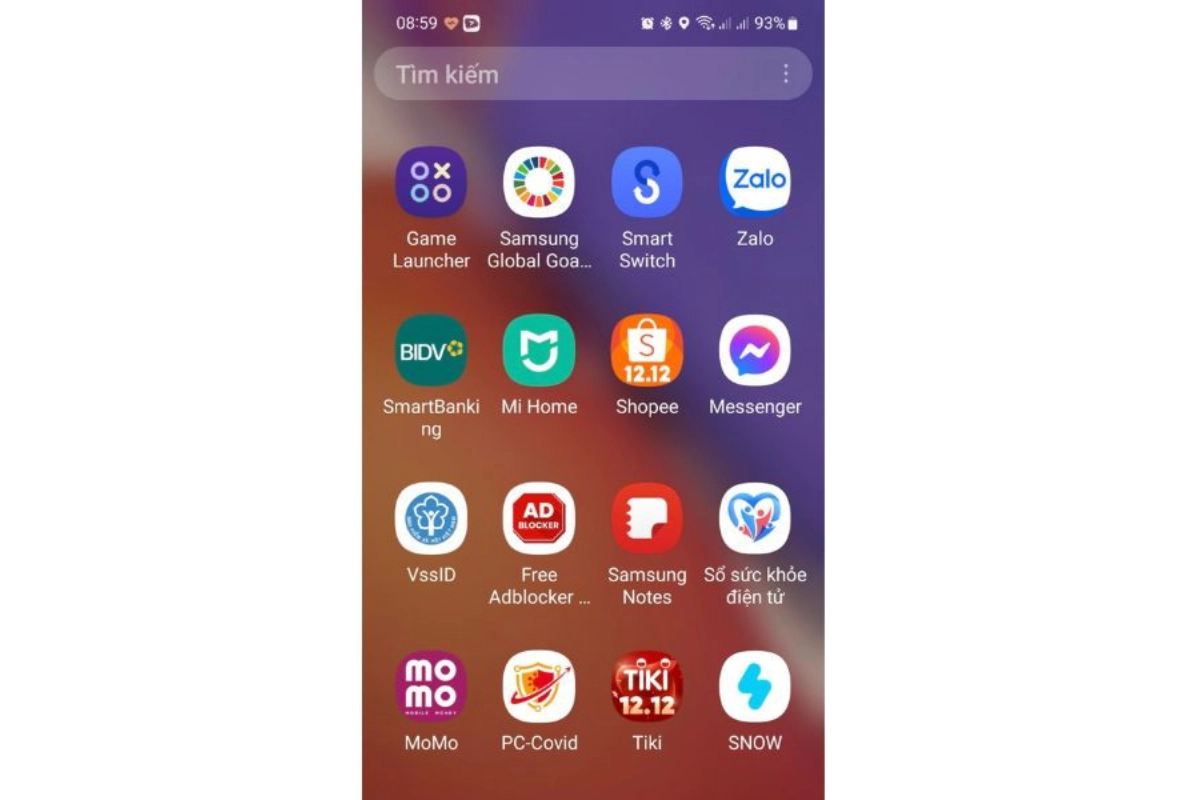
Tiếp theo, bạn thực hiện theo các bước sau:
Bước 1: Bạn vào biểu tượng “Cá nhân” (mình đánh số 1 - trong hình) rồi chọn số 2 ngay chỗ tên hiển thị, biểu tượng Avatar Zalo của bạn để mở Trang cá nhân. Tại trang cá nhân bạn nhấn chọn vào ký hiệu dấu ba chấm “…” để mở nơi chỉnh sửa tên hiển thị.
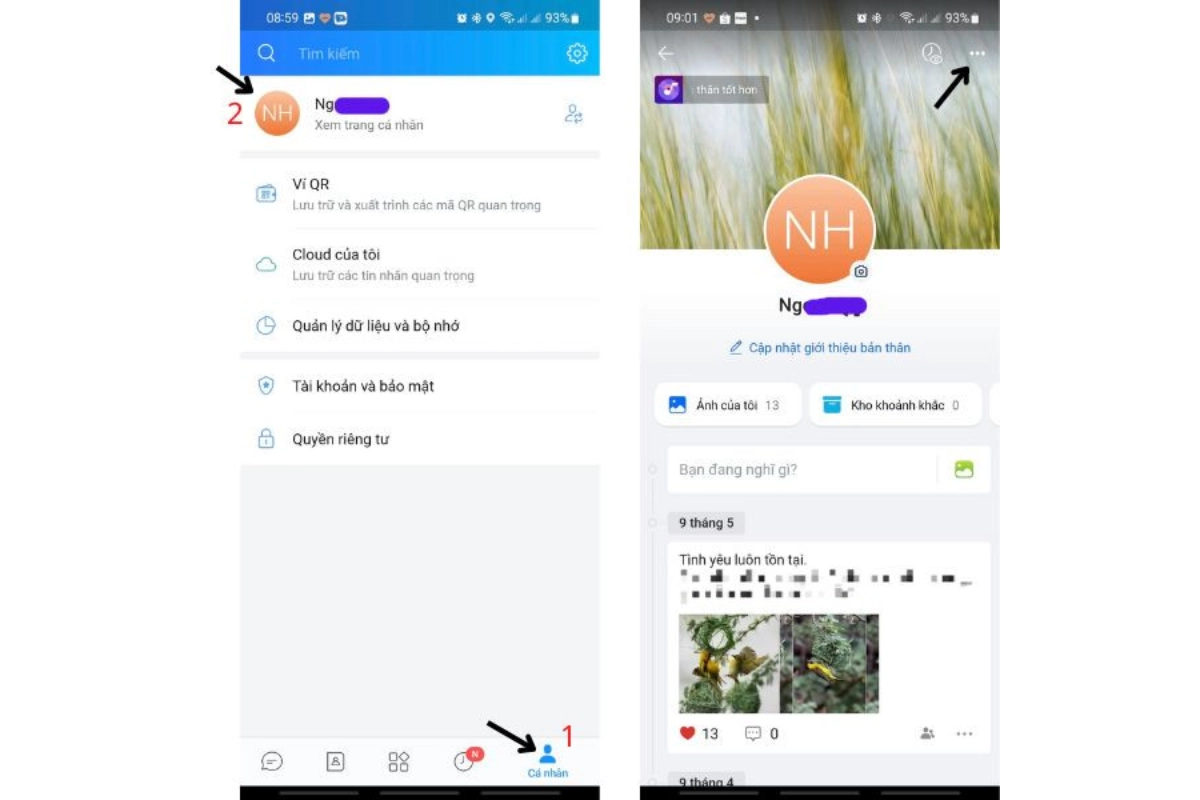
Bước 2: Đổi tên cá nhân hiển thị Zalo
Tiếp nối bước 1, sau khi bạn nhấn vào dấu ba chấm thì hệ thống chuyển đến trang thiết lập các thông tin cá nhân như đổi ảnh đại diện, cập nhật giới thiệu bản thân, ví của tôi, Thông tin,… Bạn nhấn chọn “Thông tin” → "Chỉnh sửa thông tin" tại “Tên Hiển thị” bạn nhập tên mình muốn đổi vào rồi nhấn"Lưu" để hoàn tất đổi tên Zalo trên điện thoại.
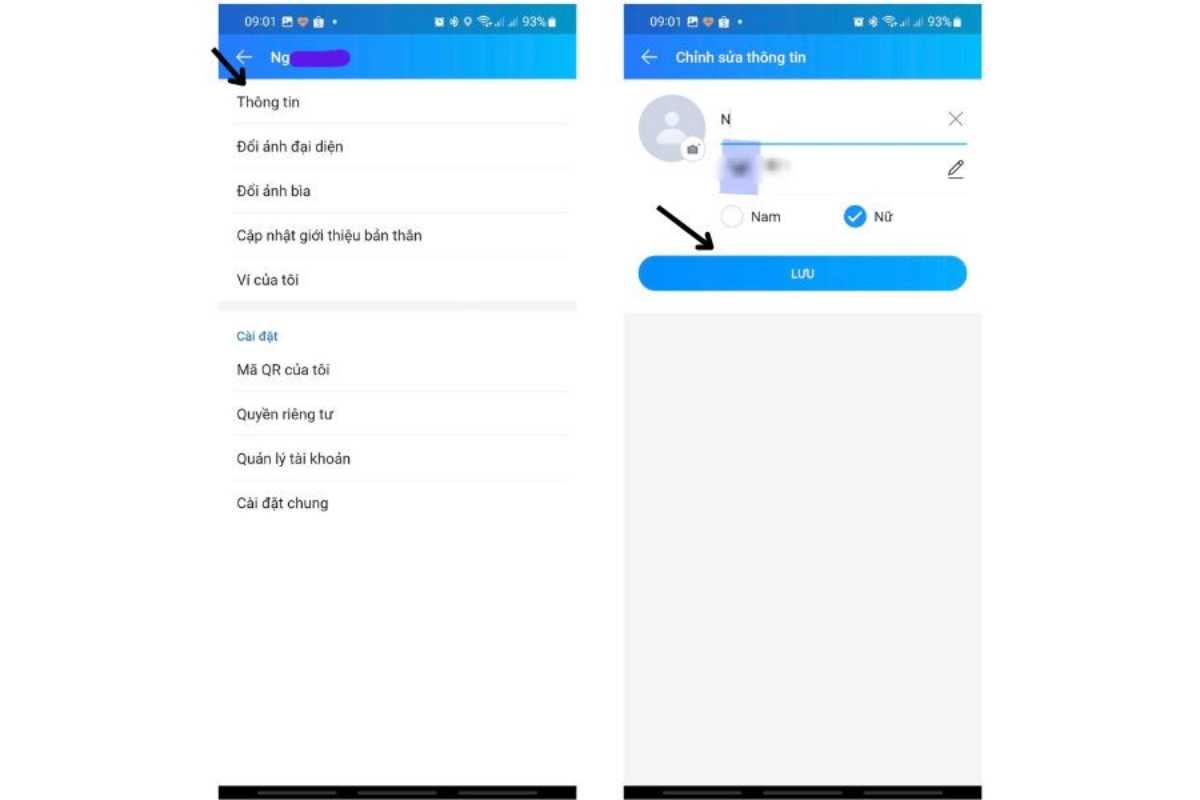
Bạn thấy đấy, thao tác cũng khá đơn giản đúng không ạ? Chỉ cần bạn để ý chút xíu là sẽ thành công.
Đổi tên Zalo của mình trên máy tính
Ở cách đổi tên trên Zalo trên máy tính cũng thực hiện tương tự như trên điện thoại, đầu tiên bạn mở ứng dụng Zalo trên máy tính lên. Và thực hiện các bước sau:
Lưu ý: Nếu bạn chưa tải ứng dụng Zalo về máy tính, bạn có thể tìm hiểu cách tải Zalo về máy tính tại đây.
Bước 1: Bạn mở trang cá nhân của mình lên
Bạn click chọn vào tên hiển thị và Avarta để vào tab “Hồ sơ của bạn” rồi chọn “Cập nhật thông tin” để bắt đầu chỉnh sửa tên hiển thị Zalo của bạn.
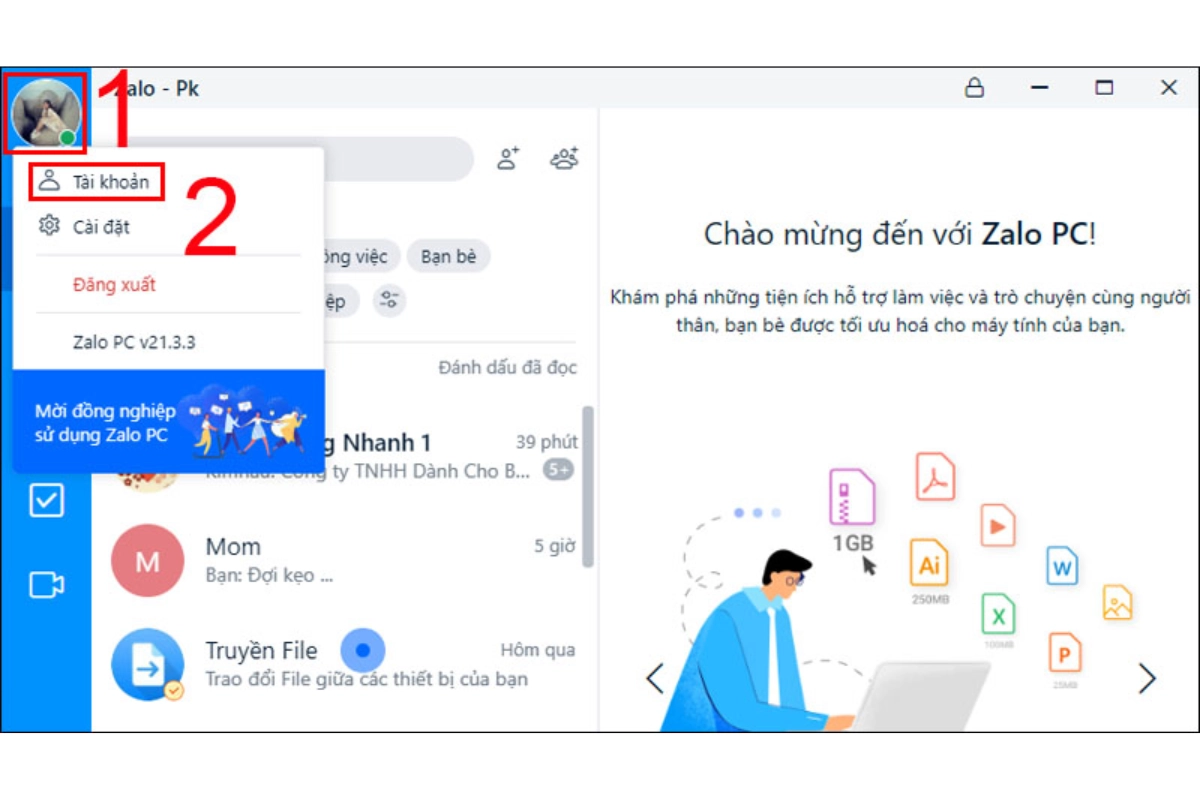
Bước 2: Thiết lập tên Zalo mới
Tại bước này bạn nhập tên mình muốn sửa đổi vào khung “Tên hiển thị” rồi bấm chọn “Cập nhật” để hoàn tất việc đổi tên Zalo.
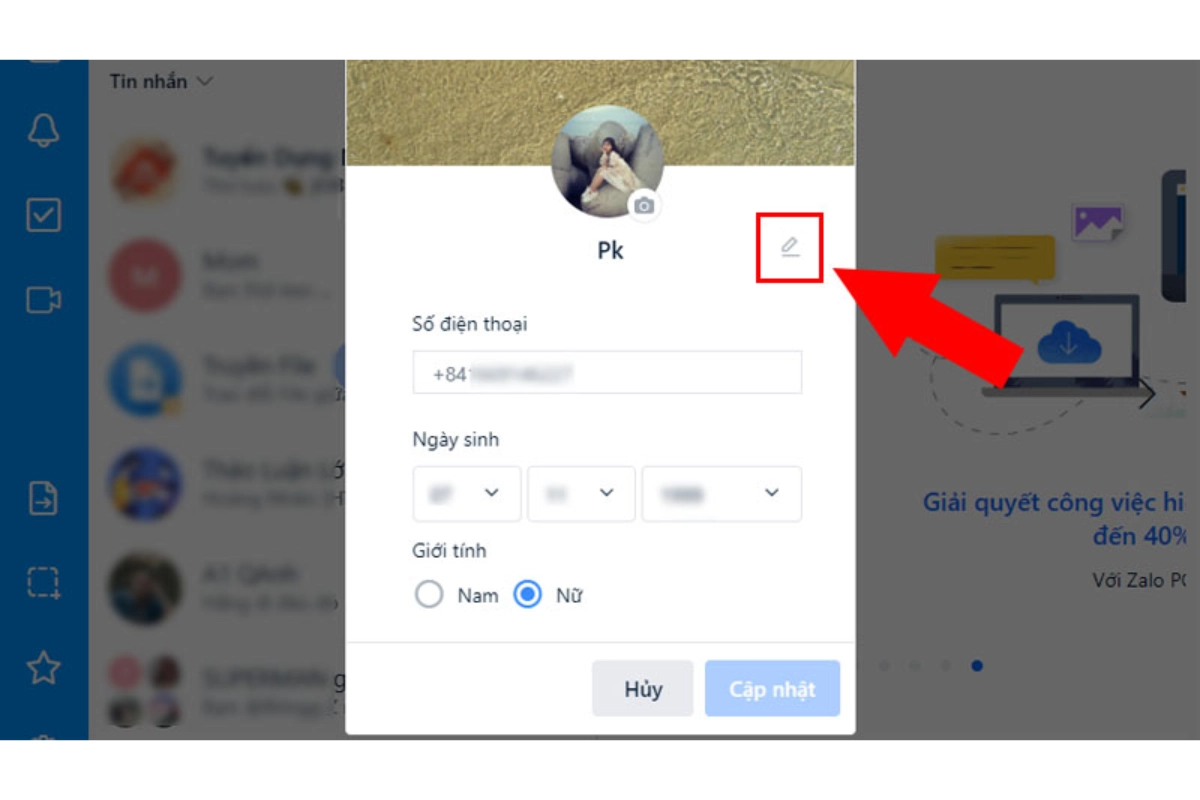
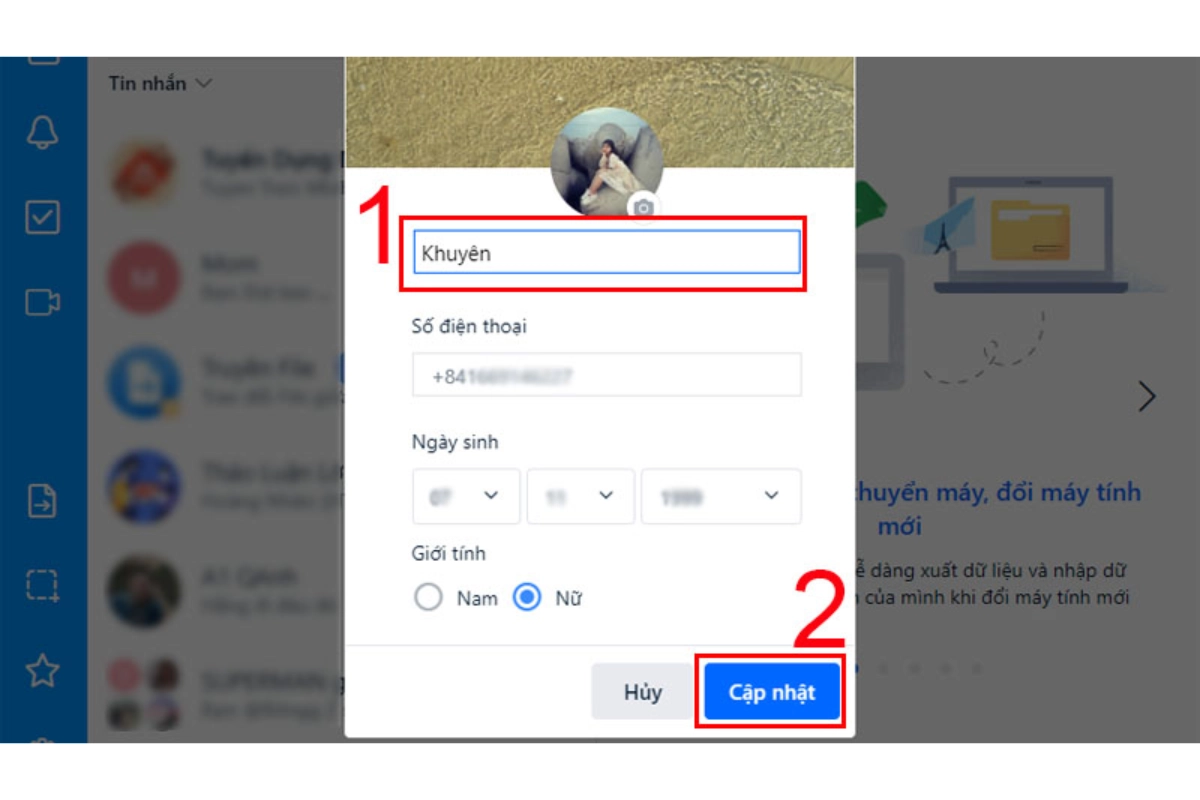
Cách đổi tên Zalo của bạn bè
Để đổi tên bạn bè trên Zalo bạn có thể thực hiện bằng 2 cách. Cách 1 là thực hiện trên Zalo và cách 2 là thông qua danh bạ điện thoại trên máy và qua Zalo để cập nhật lại. Việc lựa chọn cách nào là do bạn vì theo mình đánh giá thì 2 cách cũng dễ thực hiện.
Bây giờ, mình sẽ hướng dẫn chi tiết để bạn thực hiện nhé:
Cách 1: Sửa tên bạn bè trực tiếp trên Zalo: Đổi tên gợi nhớ
Bạn vào tên một bạn bè nào đó cần đổi tên, nhấn chọn vào trang cá nhân của họ và nhấn chọn biểu tượng chiếc bút để thực hiện đổi tên gợi nhớ, tiếp theo bạn nhập tên mình muốn thay đổi rồi chọn “Lưu” để hoàn thành việc đổi tên.
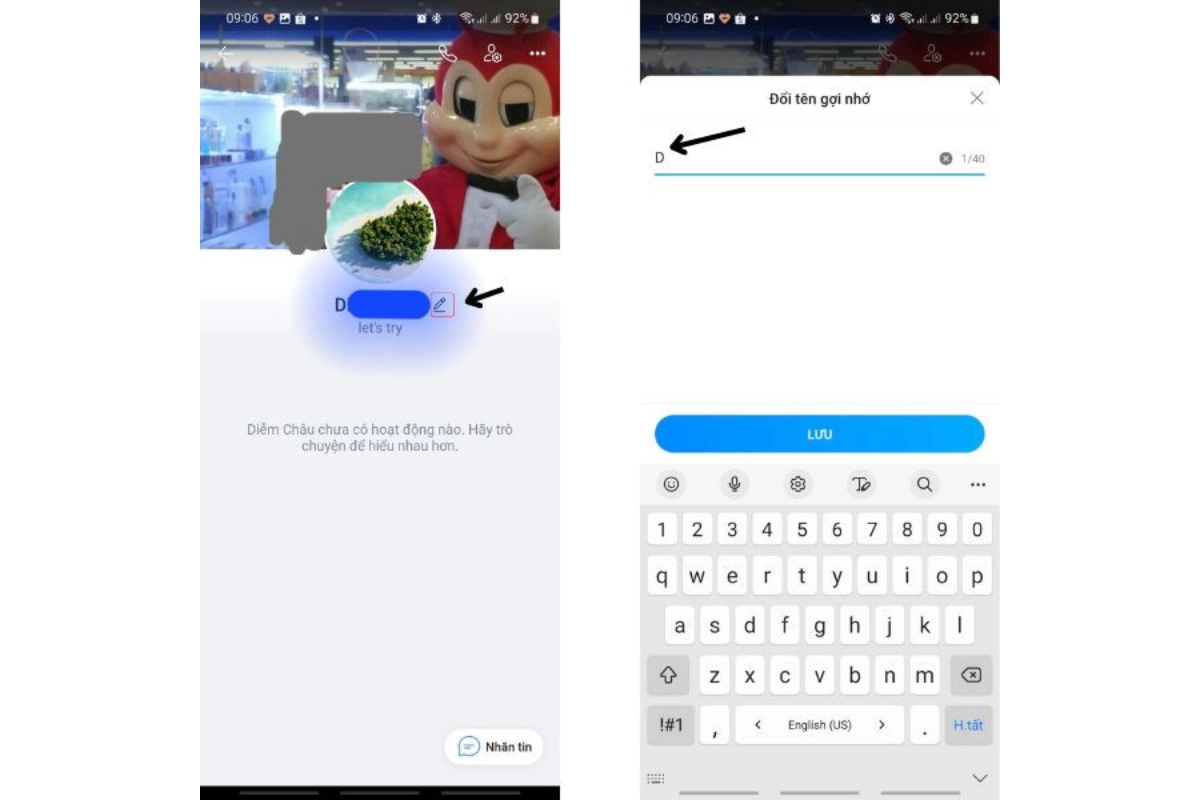
Cách 2: Sửa tên trên danh bạ điện thoại và cập nhật tên lại qua Zalo
Bước 1: Bạn chỉnh sửa và đổi tên bạn bè của bạn muốn đổi tên trên danh bạ điện thoại của mình.
Bước 2: Thiết lập sửa tên Zalo bạn bè
Tiếp theo bạn mở Zalo lên và vào “Cài đặt” → mở Tab “Danh bạ”. Tại đây bạn nhấn chọn “ Tự động cập nhật danh bạ” để Zalo tự động cập nhật sự thay đổi bất kỳ tên hiển thị của bạn bè nào tương ứng với danh bạ trên điện thoại.
Còn nếu bạn muốn thay đổi tên ngay lập tức bạn vào tab “Cập nhật danh bạ Zalo” rồi nhấn chọn “Cập nhật” để hoàn thành việc đổi tên bạn bè mà mình đã chỉnh trên danh bạ điện thoại.
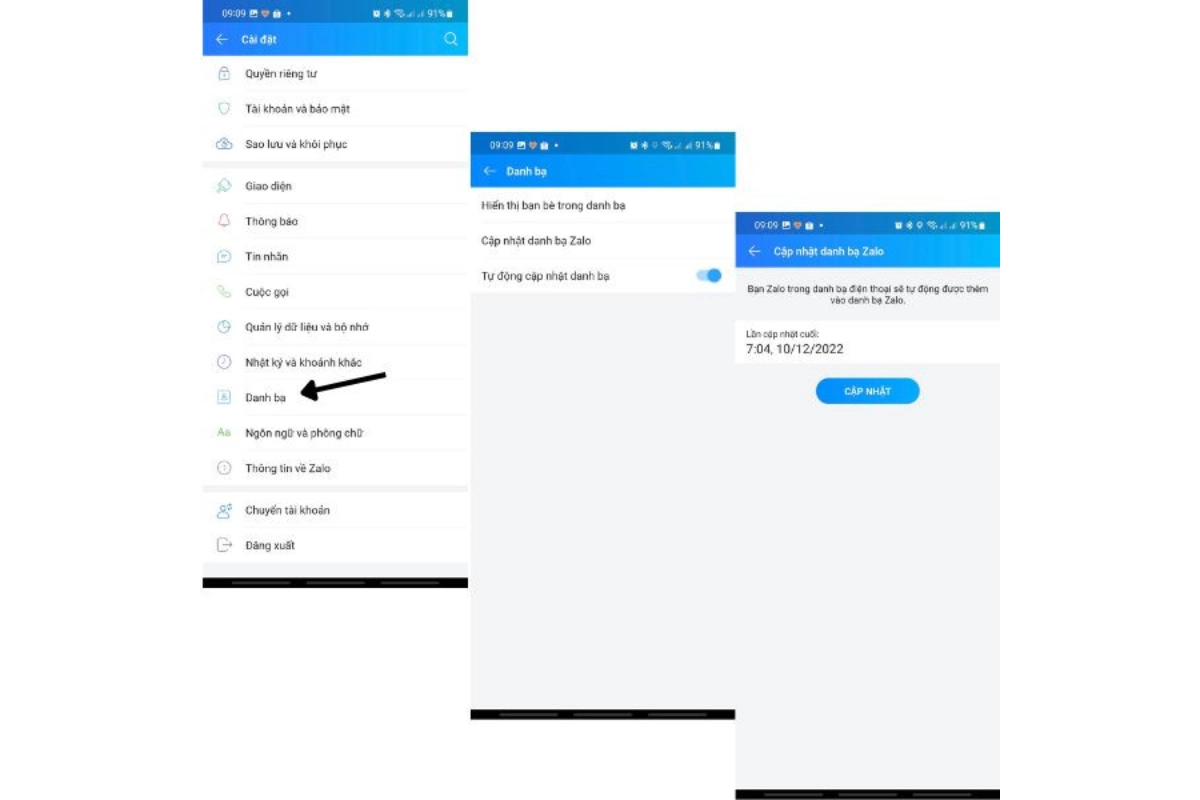
Một số câu hỏi liên quan
Sau bao lâu kể từ khi tên Zalo được đổi hiển thị đến mọi người?
Bạn thắc mắc, khi mình đổi tên Zalo thì tên đó khi nào mới hiển thị? Câu trả lời là nếu bạn đã nhấn lưu thay đổi thì ngay lập tức sau đó, thông tin hiệu chỉnh sẽ được cập nhật.
Có quy định tối đa số lượng đổi tên trên Zalo?
Đến thời điểm hiện tại chưa có bất kỳ thông tin Zalo đưa ra về giới hạn lượt đổi tên Zalo mà chỉ có giới hạn về việc đặt tên Zalo, mình xin phép dẫn trích nguyên văn về quy định đặt tên người dùng Zalo như sau:
"Tên Zalo nên là tên thật hoặc tên thân mật. Ngoài ra, tên Zalo cần tuân thủ các quy định sau:
- Không được chứa từ ngữ nhạy cảm, thô tục, kinh dị, kích động bạo lực, tạo thù hằn, phân biệt chủng tộc, giới tính.
- Không được chứa hoặc trùng từ ngữ, tên riêng của tổ chức chính trị, tổ chức địa phương và danh nhân lịch sử.
- Không được chứa từ ngữ, tên riêng gây hiểu nhầm có liên quan đến ngân hàng, tổ chức tài chính, tín dụng, cho vay.
- Không được chứa từ ngữ, tên riêng trùng với tên thương mại hoặc nhãn hiệu có đăng ký và được bảo hộ theo pháp luật Việt Nam hoặc bất cứ quốc gia và vùng lãnh thổ nào khác trên thế giới.
- Không được chứa từ ngữ, tên riêng gây hiểu nhầm là thương hiệu của Zalo và các thương hiệu liên quan đến Zalo.
- Tuân thủ các chính sách khác về Điều khoản sử dụng của Zalo.
Trong trường hợp người dùng vi phạm các quy định đặt tên, Zalo sẽ tự động gỡ bỏ kèm thông báo. Nếu người dùng tiếp tục vi phạm có thể dẫn đến khoá tài khoản Zalo."
Quên mật khẩu tài khoản thì có đổi tên Zalo được không?
Thực sự quên mật khẩu Zalo thì bạn khó mà đăng nhập vào tài khoản được nên bạn cần thiết lập đổi mật khẩu Zalo. Trong trường hợp bạn chọn tự động đăng nhập hoặc điện thoại bạn vẫn còn đăng nhập tài khoản Zalo thì tất nhiên bạn hoàn toàn có thể sửa tên Zalo. Và nếu bạn chưa biết cách đăng nhập mà không cần nhớ tên đặp nhập và mật khẩu bằng mã QR, bạn có thể tìm hiểu cách đăng nhập Zalo bằng mã QR trên điện thoại tại đây.
Có thể đổi tên Zalo bao nhiêu lần?
- Bạn có thể đổi tên Zalo bao nhiêu lần tuỳ ý, miễn là tuân thủ các quy định về việc đặt tên trên Zalo. Bạn không cần lo lắng về việc bị giới hạn số lần thay đổi tên như trên Facebook.
Có cần xác nhận số điện thoại khi đổi tên Zalo không?
- Không, bạn không cần xác nhận số điện thoại khi đổi tên Zalo. Bạn chỉ cần vào trang cá nhân, chọn thông tin, chỉnh sửa tên và cập nhật. Tuy nhiên, bạn nên xác nhận số điện thoại để bảo mật tài khoản và khôi phục mật khẩu khi cần.
Có thể đổi username Zalo không?
- Có, bạn có thể đổi username Zalo để dễ dàng tìm kiếm và kết bạn với người khác. Bạn có thể đổi username Zalo bằng cách vào trang cá nhân, chọn thông tin, chọn username, nhập username mới và nhấn OK. Username Zalo là duy nhất và không được trùng với username của người khác.
Vậy là chúng ta đã cùng nhau khám phá về việc đổi tên Zalo, hy vọng bài viết đã cung cấp đến bạn những thông tin thật hữu ích và chúc bạn thành công khi thao tác đổi tên trên Zalo. Thành Trung mobile cảm ơn bạn đã dành thời gian đọc bài viết hướng dẫn 3 cách đổi tên Zalo!



















